Neste tutorial, você aprenderá sobre a fascinante função Nanomesh no ZBrush, que foi introduzida pela primeira vez na versão R7. Esta função permite-lhe integrar malhas mais pequenas em malhas de polígonos existentes e variá-las de várias formas. Quer pretenda criar texturas detalhadas para vestuário, elementos naturais como pedras ou outras estruturas, o Nanomesh oferece-lhe uma forma intuitiva e poderosa de enriquecer os seus modelos utilizando polígonos.
Principais resultados
- O Nanomesh permite-lhe colocar novas malhas em qualquer polígono de uma malha existente.
- Ao ajustar o tamanho, o ângulo de rotação e outros parâmetros, pode criar variações personalizadas.
- Com o Nanomesh, é possível criar modelos mais eficientes e detalhados sem aumentar desnecessariamente o número total de polígonos.
Use o ZBrush Nanomesh: Guia passo-a-passo
Passo 1: Criar uma malha de base
Primeiro, inicie o ZBrush e desenhe um plano. É útil trabalhar com uma lona porque pode ver como o Nanomesh funciona mais claramente. Arraste o plano para um tamanho de 10x10 para manter o número de polígonos controlável e transforme-o num PolyMesh.
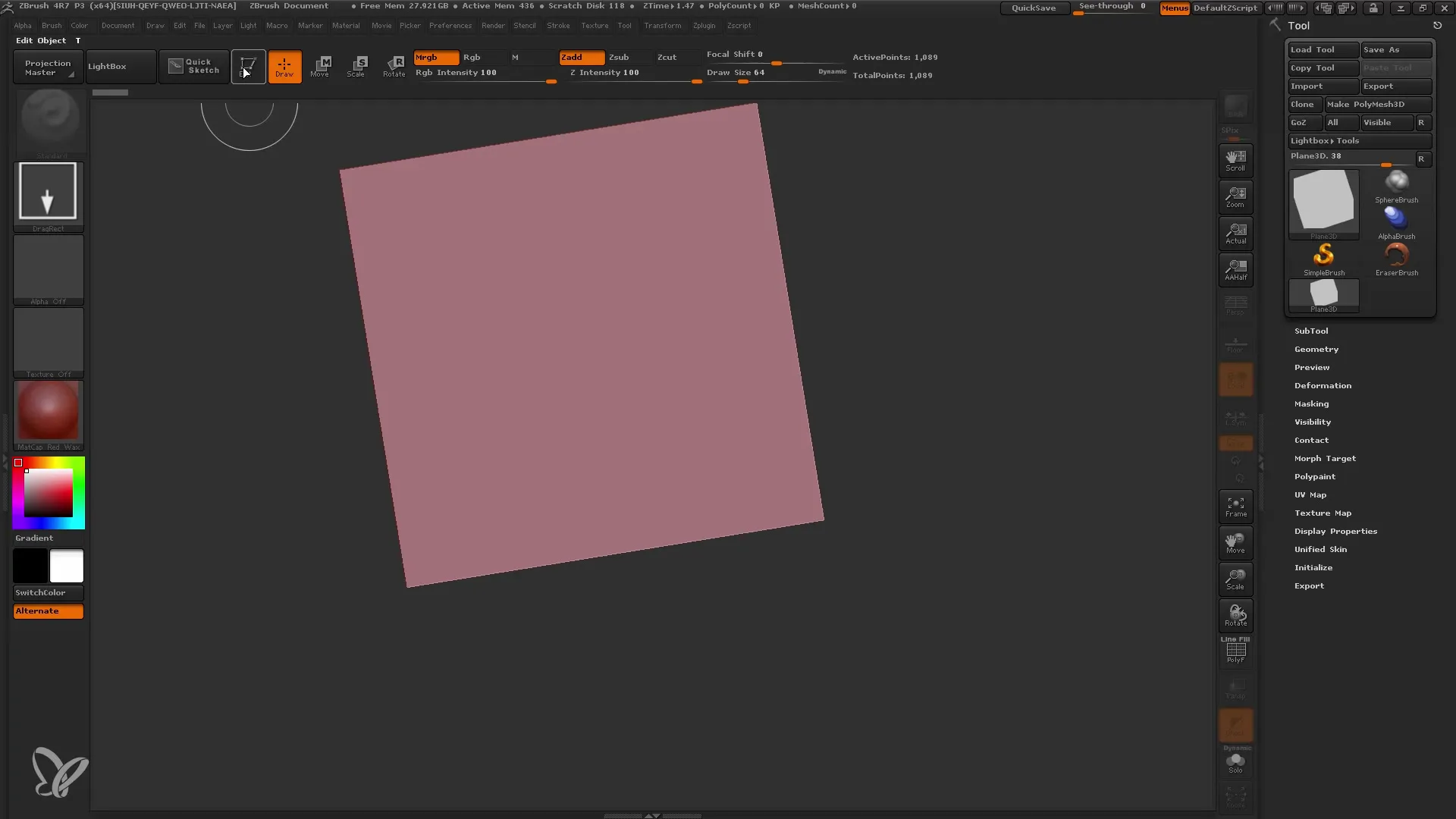
Passo 2: Aceder à função Nanomesh
Para aceder à função Nanomesh, abra o Modelador C. O modo Poly está ativado por defeito. Prima a barra de espaços e selecione "Insert Nanomesh". Isto permitir-lhe-á começar a adicionar a nanomalha.
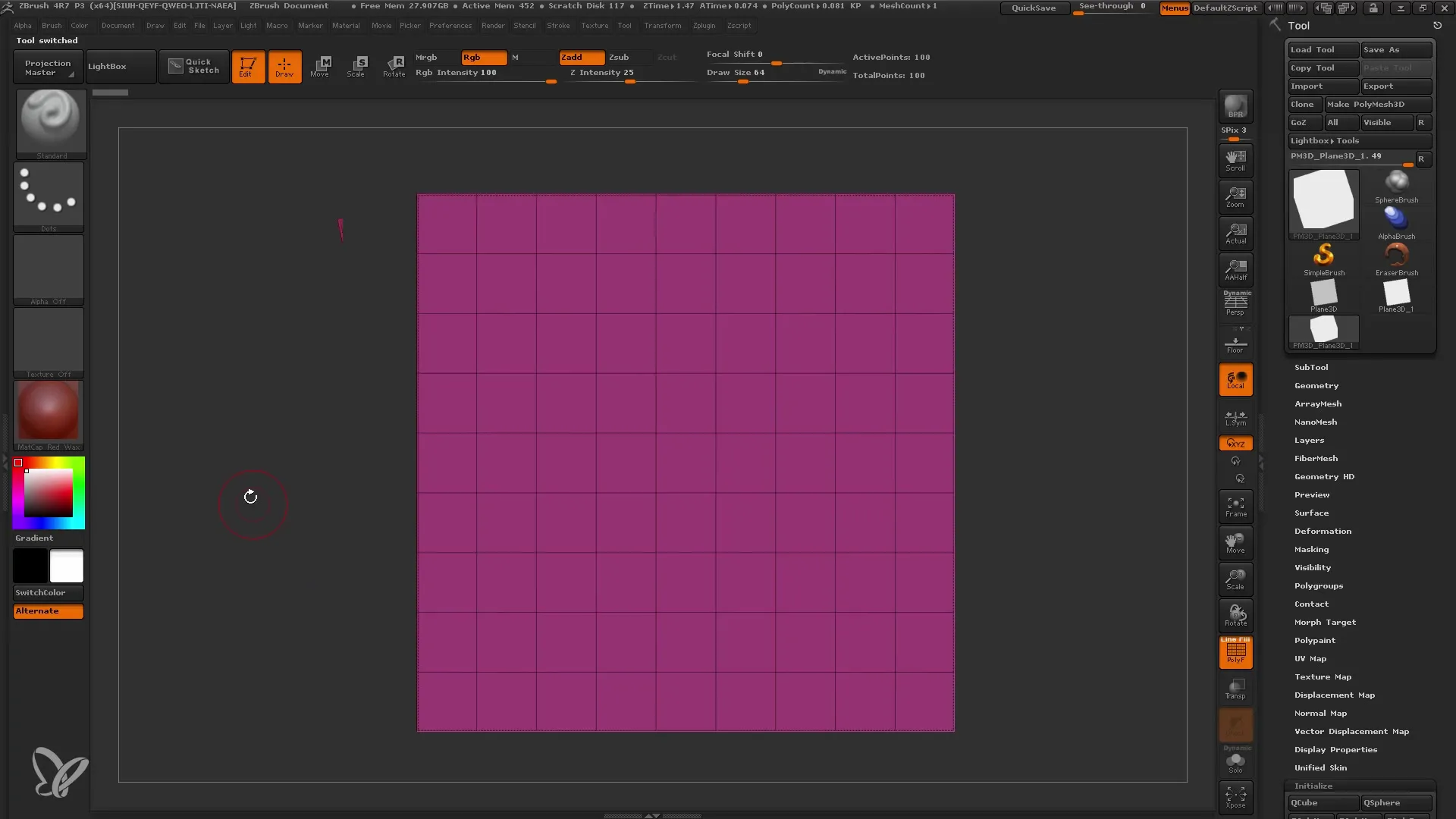
Passo 3: Selecionar uma malha
Pode agora fazer zoom num polígono e colocar uma malha - como um cubo - sobre ele. Também tem a opção de arrastar diferentes malhas diretamente para cada polígono para criar mais variações.
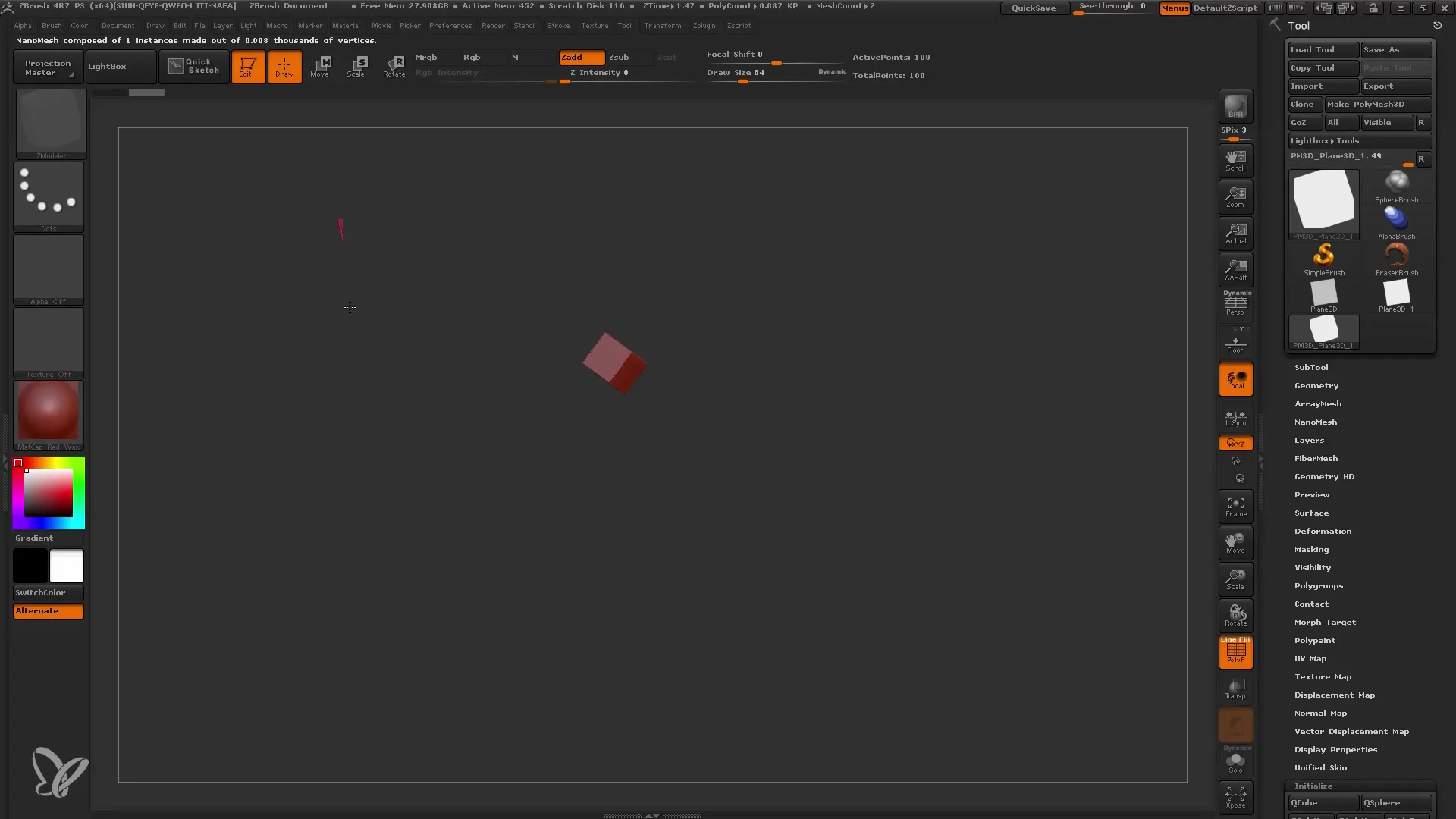
Passo 4: Definições da nanomalha
No menu de ferramentas, encontra um submenu para Nanomesh. Aqui pode ajustar todas as definições, tais como o tamanho e a rotação dos elementos adicionados. Ajuste os parâmetros de tamanho e rotação de acordo com as suas necessidades.
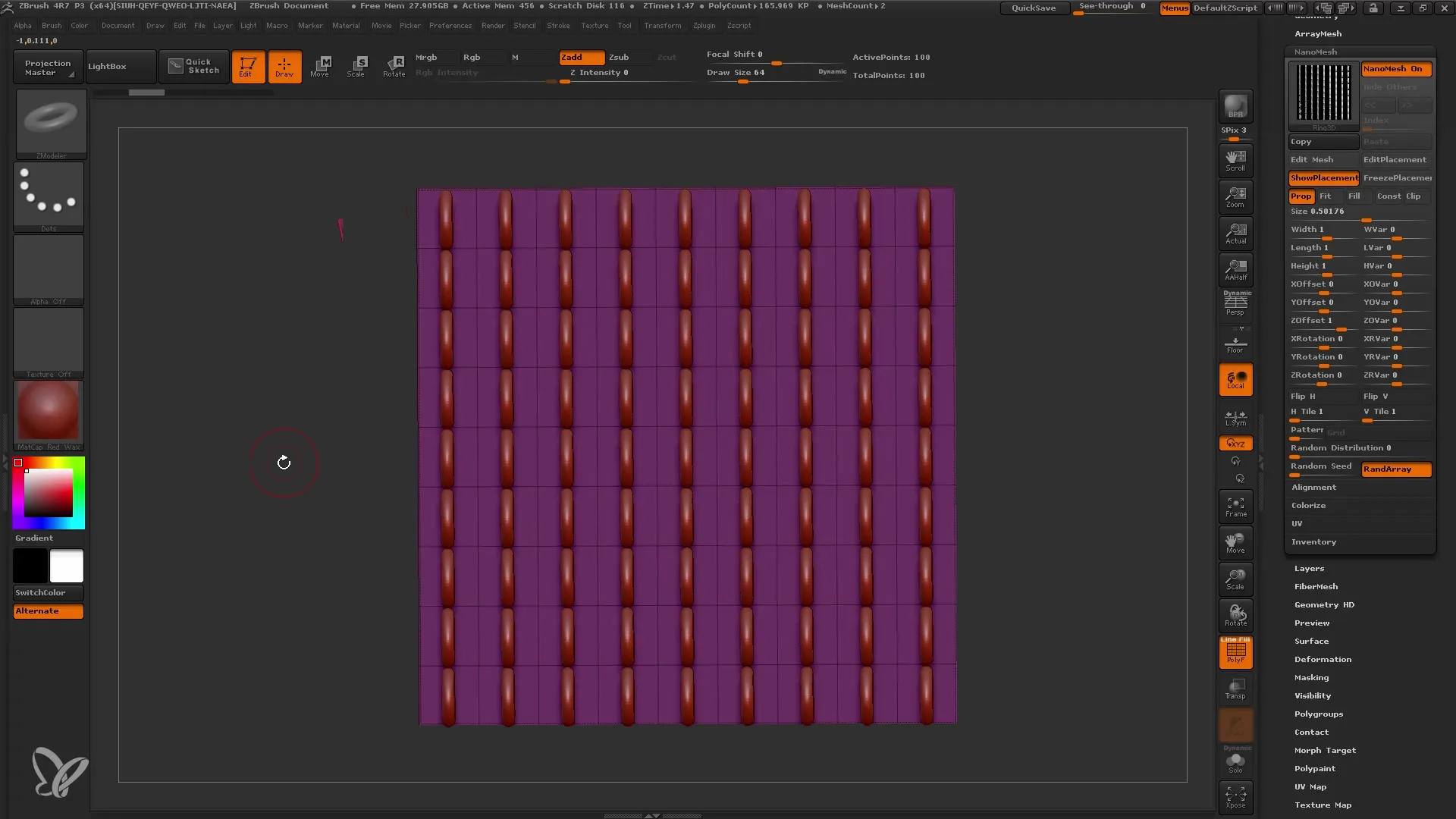
Etapa 5: Disposição das malhas
Com a função "Show Placement", pode ver onde estão posicionados os seus elementos de nanomalha. Isto ajuda-o a controlar melhor a colocação e a certificar-se de que tudo fica bem.
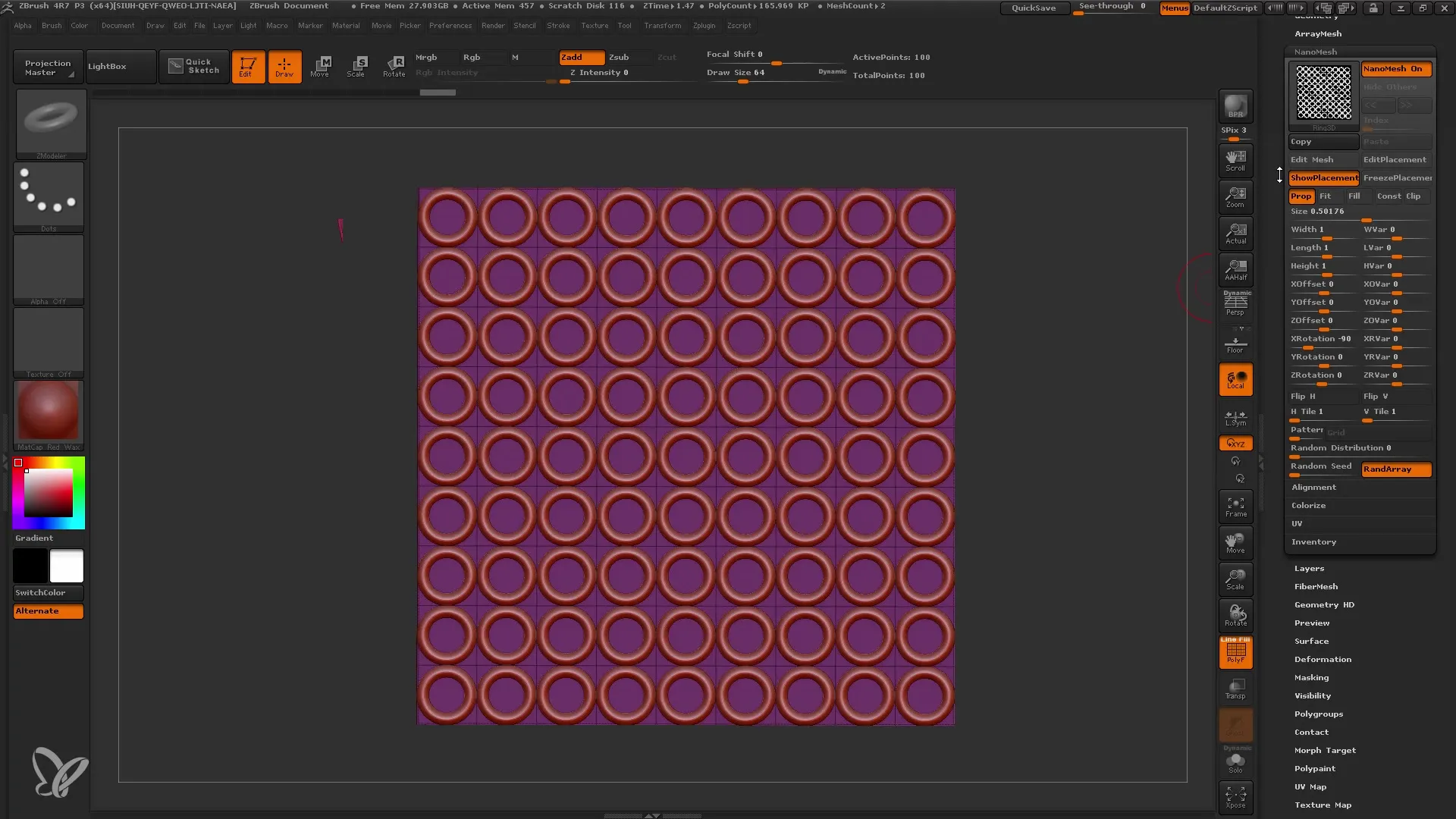
Passo 6: Variar as malhas
Para tornar os seus modelos mais interessantes, pode ajustar os valores de desvio e ativar uma distribuição aleatória. Estas funções fazem com que os seus modelos pareçam mais animados, uma vez que deixam de ser monótonos.
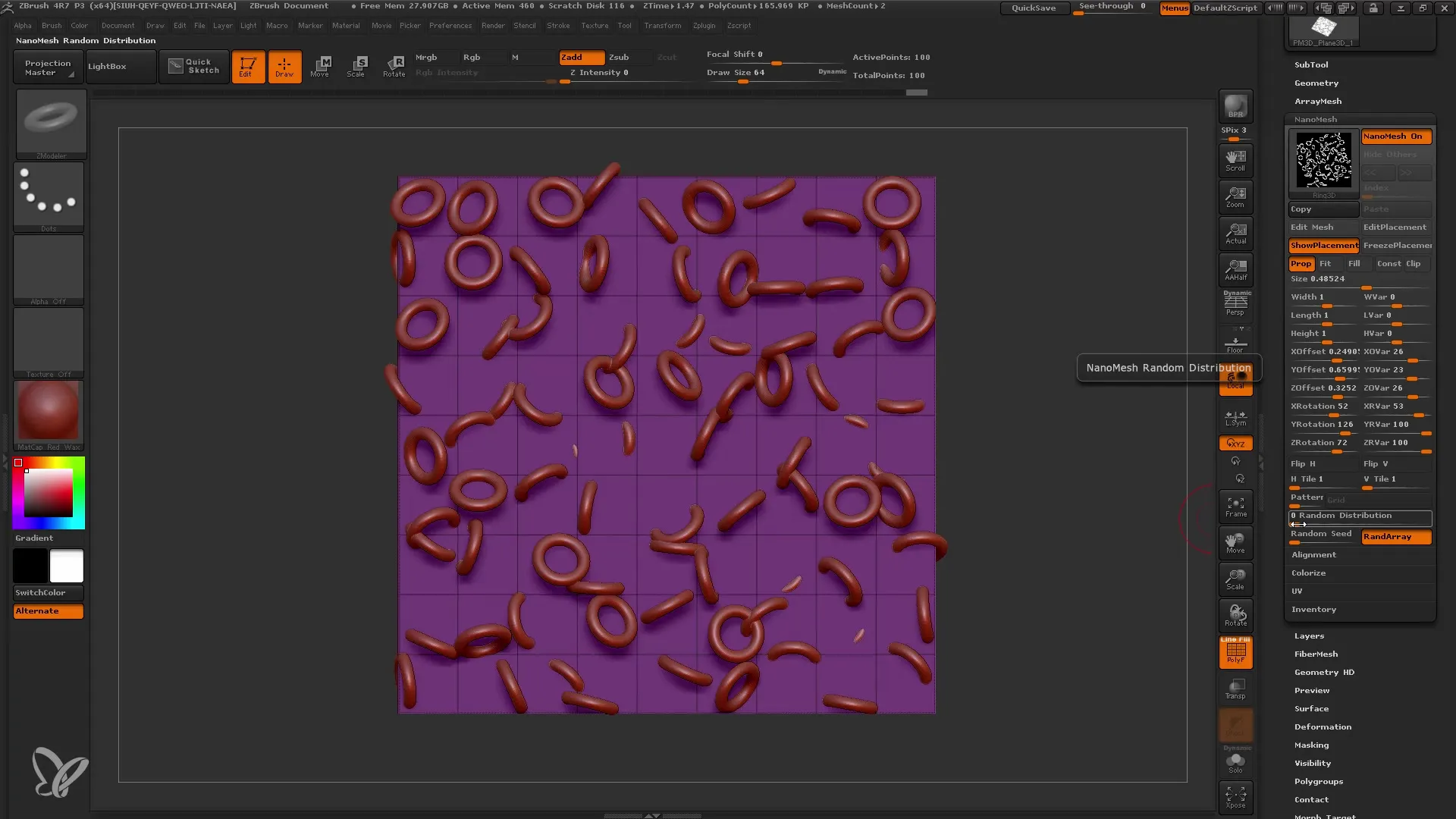
Passo 7: Converter para uma malha fixa
Se estiver satisfeito com o resultado e quiser exportar a nanomalha para outro programa (por exemplo, Cinema 4D) para processamento posterior, pode convertê-la numa malha fixa. Vá ao inventário e selecione "One to Mesh". A sua nanomalha será agora convertida numa PolyMesh normal.
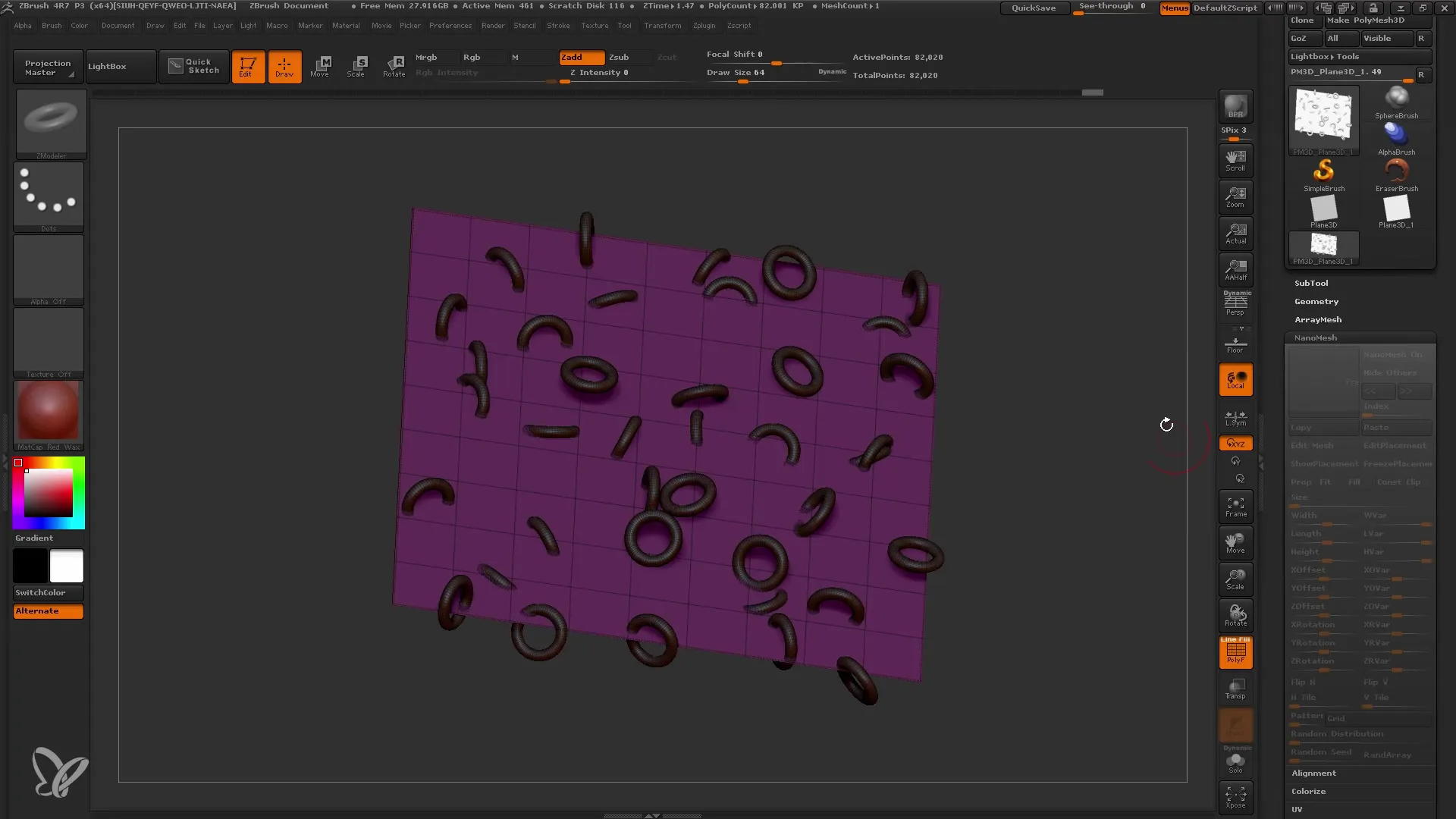
Passo 8: Editar a nova malha
Agora pode continuar a editar a nova malha, que consiste no seu plano original e nos elementos de malha adicionados. Extraia áreas ou edite-as com diferentes pincéis para aperfeiçoar ainda mais a sua obra de arte.
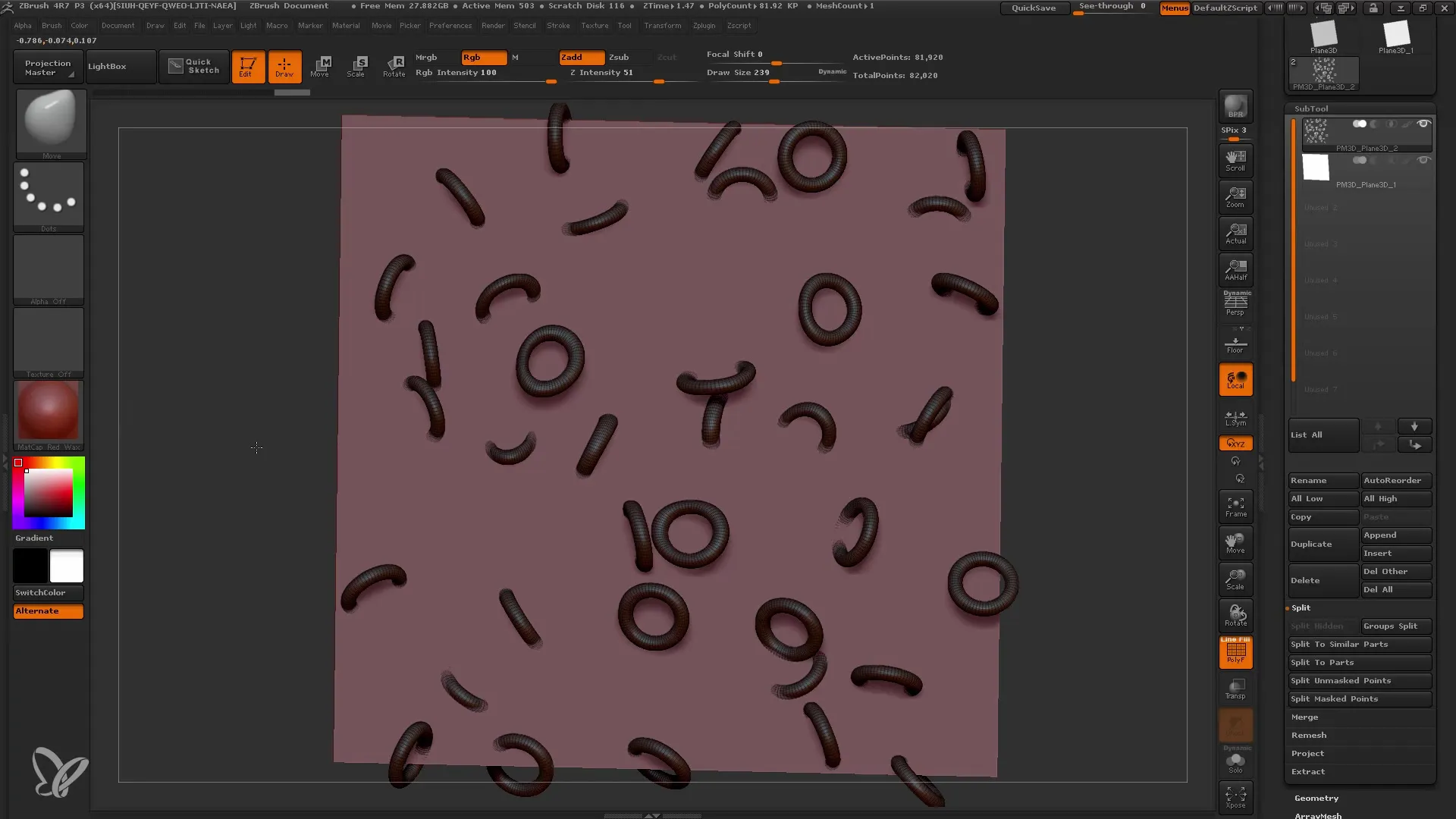
Passo 9: Criar estruturas complexas
Para utilizar ainda mais as possibilidades do Nanomesh, também pode usar uma variedade de malhas para representar ambientes naturais, como pedras num chão. Prepare várias pedras diferentes e siga o mesmo processo para as inserir na sua malha.
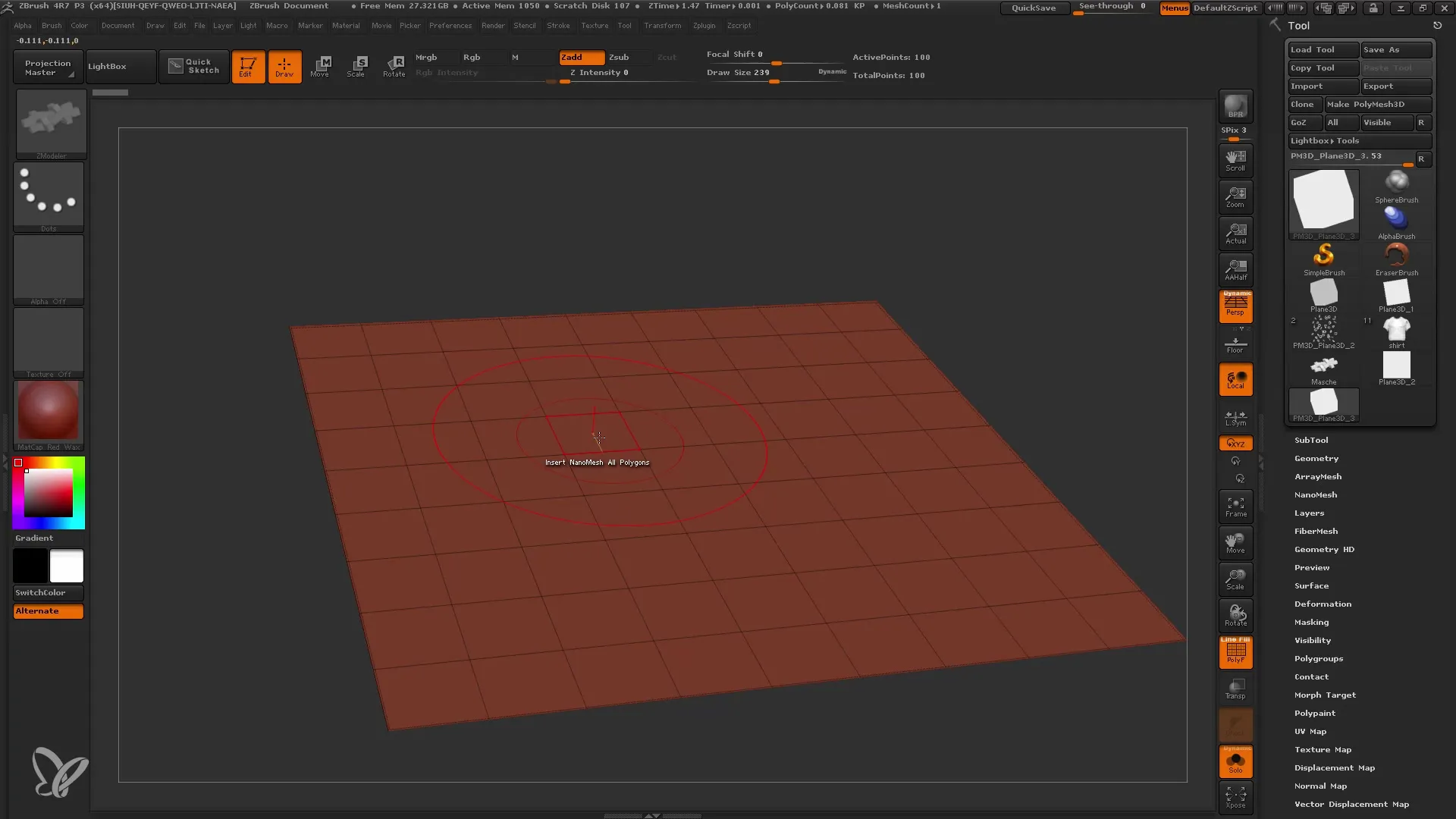
Passo 10: Combinar diferentes elementos
Ao trabalhar com pedras diferentes, deve ter em atenção que pode adicionar várias pedras ao mesmo tempo, mantendo premida a tecla Shift. Isto dá mais carácter ao seu modelo e garante que os elementos não têm o mesmo aspeto.
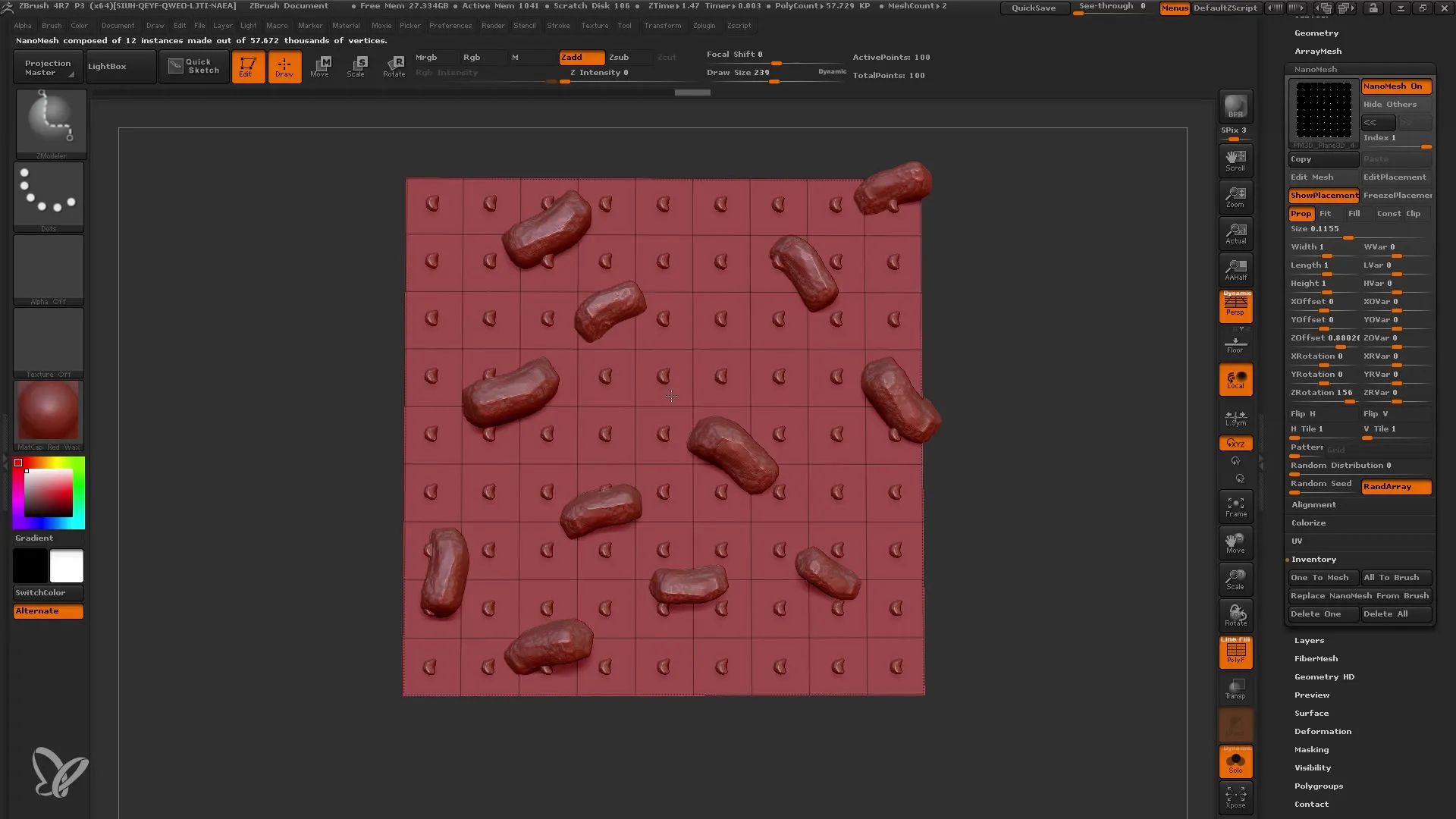
Etapa 11: Controlo sobre as camadas
Pode utilizar a função "Group Split" para converter as diferentes pedras em sub-ferramentas separadas. Isto dá-lhe um melhor controlo sobre os elementos individuais para que possa editá-los individualmente.
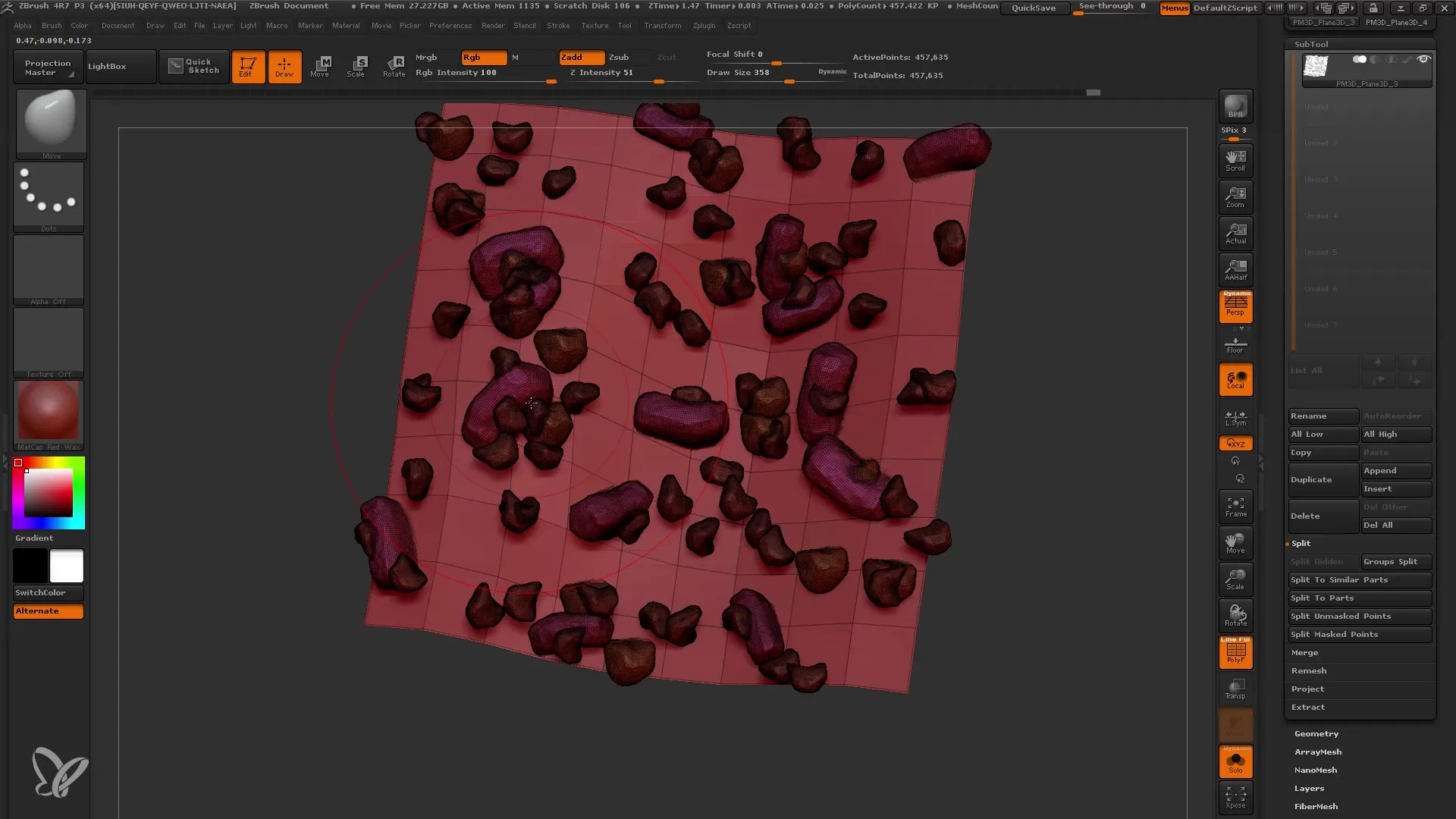
Passo 12: Ajustes finais e exportação
Quando estiver satisfeito com a edição dos seus tijolos ou outros elementos de malha adicionados, pode exportar ou renderizar todo o modelo para guardar e apresentar o resultado final.
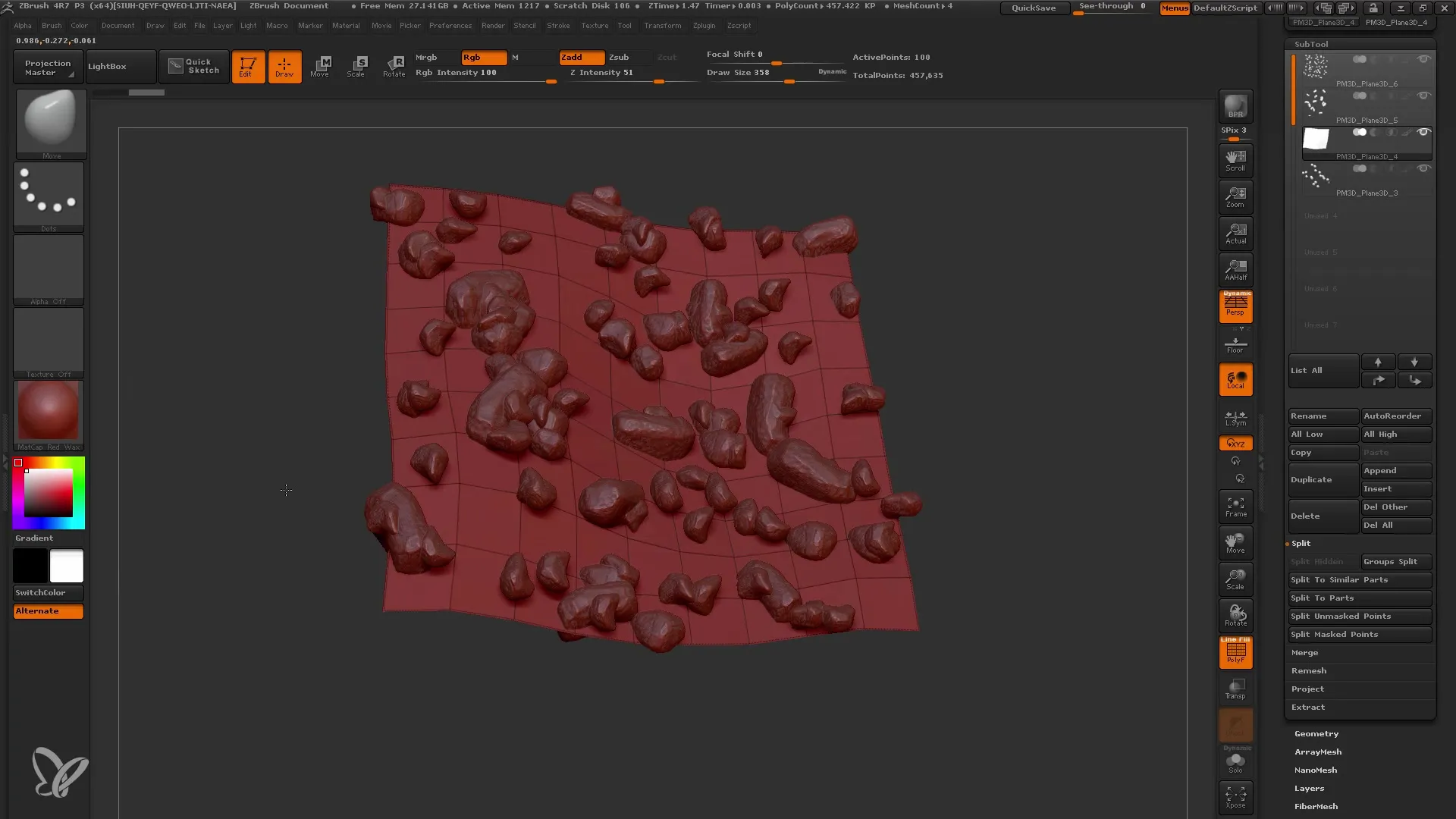
Resumo
Neste tutorial, você aprendeu como usar efetivamente o recurso Nanomesh do ZBrush para adicionar detalhes aos seus modelos. Viu como inserir diferentes malhas, ajustar suas configurações e enriquecer a geometria do seu modelo.
Perguntas mais frequentes
O que é Nanomesh no ZBrush? Nanomesh é um recurso do ZBrush que permite colocar pequenas malhas em polígonos individuais de uma malha existente.
Qual versão do ZBrush é necessária para o Nanomesh? O Nanomesh foi introduzido pela primeira vez com o ZBrush R7.
Posso exportar o Nanomesh?Sim, depois de o converter numa malha fixa, pode exportá-lo para outros programas.
Que tipos de elementos podem ser adicionados com Nanomesh? Pode adicionar diferentes malhas, como anéis, pedras ou outros modelos para criar detalhes nos seus modelos.
É necessário aumentar o número de polígonos para usar Nanomesh? Não necessariamente, pois Nanomesh pode melhorar eficientemente a geometria com um número limitado de polígonos.


